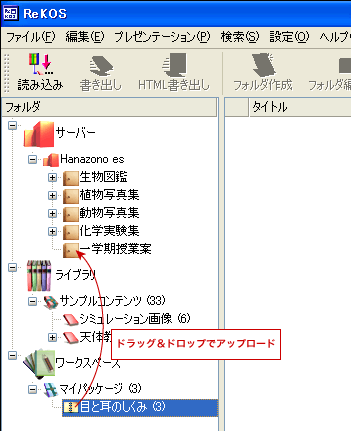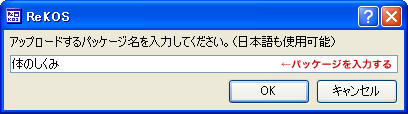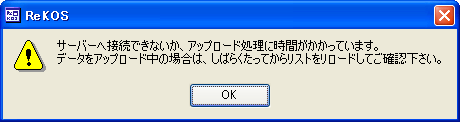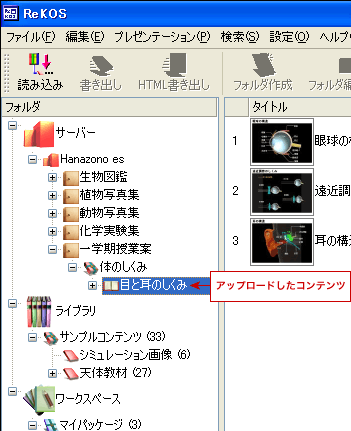|
アップロードが正常に終了しない場合は、お使いのパソコンにインストールされているアンチウィルスソフトの「スクリプトの遮断」といった設定を一時的に変更して、再度アップロードを実行してみて下さい。なお、アップロードが終了した後は、変更したセキュリティ設定は必ず元に戻すようにして下さい。
アップロードしたコンテンツの登録が完了するまでにはサーバーの稼動状況によっては10分以上時間がかかることがあります。
サーバーにコンテンツをアップロードする、ということは、「完成したものを他者に公開し共有する」、あるいは本に例えると「出版する」というような意味合いもあります。公開や共有という性格上、著作権等の諸権利について問題がないか事前に確認して下さい。
 |
|
コンテンツをダウンロードする |